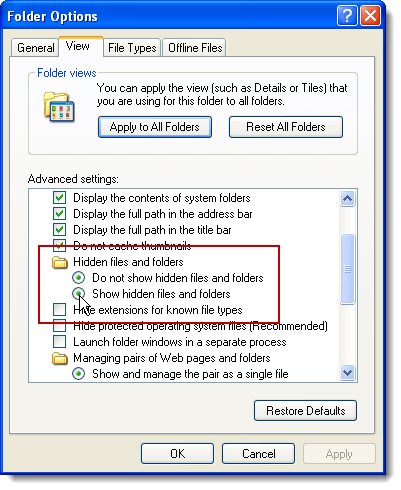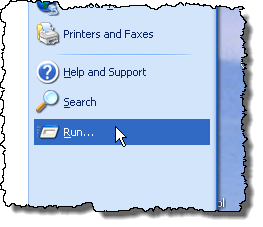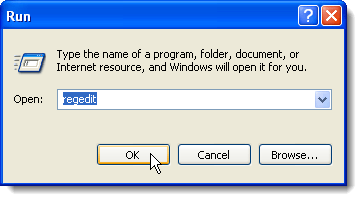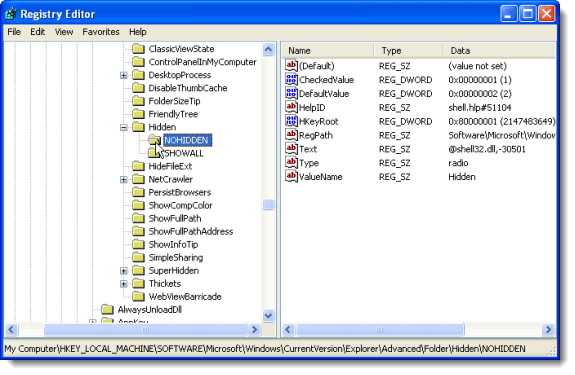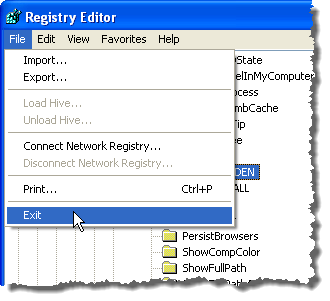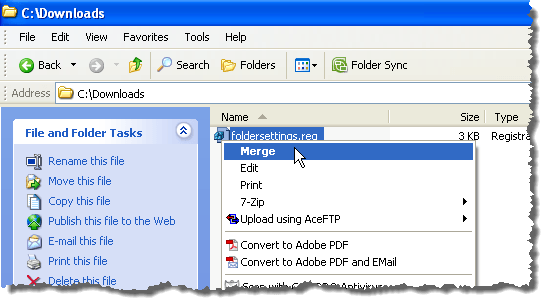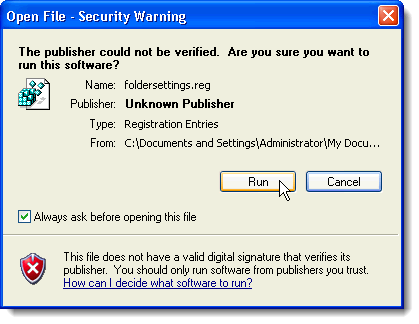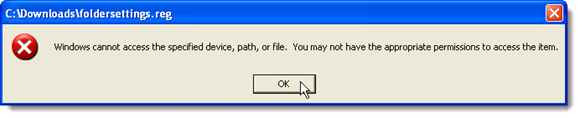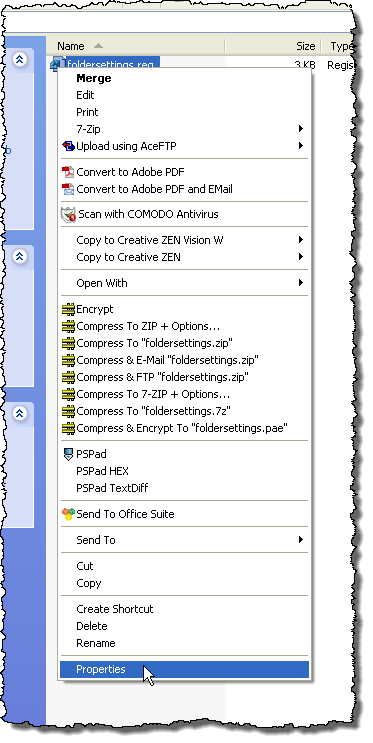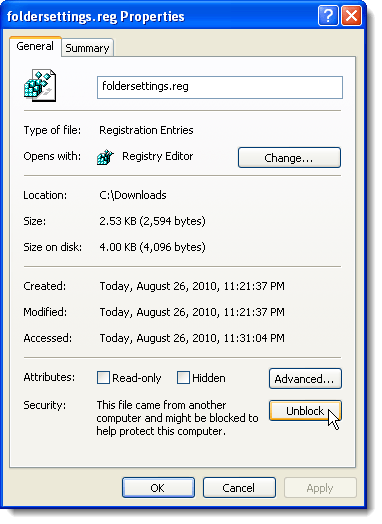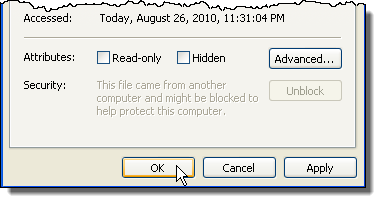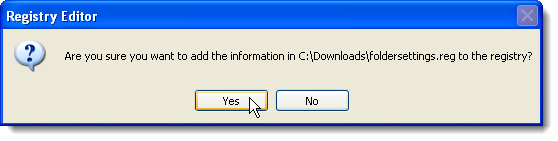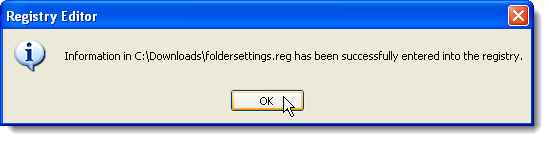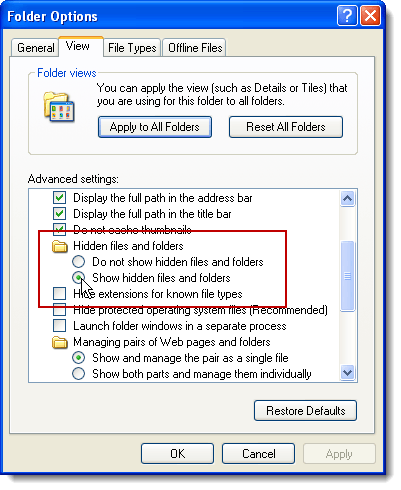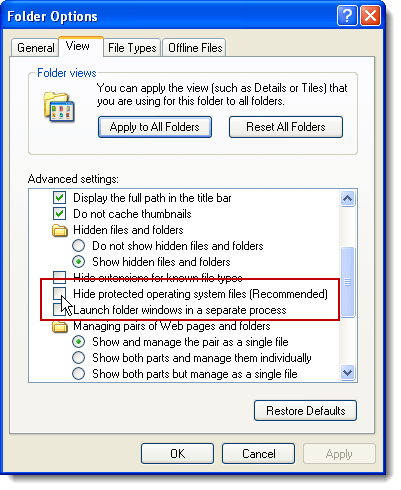默认情况下,Windows资源管理器不显示具有“隐藏”属性的文件。但是,有一种在Windows中显示隐藏文件和文件夹的简便方法。隐藏文件和文件夹将显示为灰色,表示它们不是典型项目,通常是不应删除或更改的程序或系统文件。
注意:除了本文讨论的隐藏文件和文件夹选项,使用搜索时可以查看隐藏文件和文件夹,或者使用“目录/ a”(不带引号)命令命令提示符窗口。
要访问隐藏文件和文件夹选项,请在Windows XP中打开“我的电脑”,或在Windows 7中打开“计算机”,然后选择文件夹选项来自工具菜单。
当您点击查看标签时在文件夹选项对话框中,您可能会遇到检查隐藏文件和文件夹下的两个单选按钮的情况,如下图所示。
如果您的系统已经输入,则可以立即检查两个单选按钮由恶意软件引起,它修改了注册表中的一些密钥。要查看受影响的注册表项,请从开始菜单中选择运行。
在运行对话框中,在打开编辑框中输入“regedit”(不带引号),然后点击确定。
如果您的隐藏文件和文件夹选项已损坏,CheckedValue以下注册表项的注册表值可能已被修改。
HKEY_LOCAL_MACHINE \ SOFTWARE \ Microsoft \ Windows \ CurrentVersion \ Explorer \ Advanced \ Folder \ Hidden \ NOHIDDEN
HKEY_LOCAL_MACHINE \ SOFTWARE \ Microsoft \ Windows \ CurrentVersion \ Explorer \ Advanced \ Folder \ Hidden \ SHOWALL
注意:许多病毒禁用或损坏隐藏文件和文件夹选项,以便其隐藏的恶意可执行文件或脚本不会显示在资源管理器中。某些病毒甚至可能会从文件夹选项对话框的查看标签中完全删除隐藏文件和文件夹选项。
要关闭注册表编辑器,请从文件菜单中选择退出。
要修复损坏的隐藏文件和文件夹选项,请右键单击以下链接并选择将链接保存为(在Firefox中)或将目标另存为(在Internet Explorer中)以保存foldersettings.reg文件。
http://www.winhelponline.com/blog/wp-content/uploads/foldersettings.reg
注意:当您保存foldersettings.reg文件时,Windows可能会添加.txt 文件的扩展名,因为它本质上是一个文本文件。编辑文件名并删除.txt扩展名。
在Windows资源管理器中,导航到保存foldersettings.reg文件的位置,右键单击文件并从弹出菜单中选择合并。此注册表项文件中的修复程序可应用于Windows XP以及Windows 7/ Vista。
注意:当您尝试合并foldersettings.reg文件时,可能会遇到问题打开文件,然后查看以下安全警告对话框。我们已扫描此文件中的病毒,然后用它来解决此问题,并且该文件似乎没有被感染或以任何方式损坏。单击运行将其关闭。
或者,您可能会看到如下错误对话框。如果您遇到此对话框,请单击确定将其关闭。
为了能够合并foldersettings.reg文件,右键单击该文件,然后从弹出菜单中选择属性。
显示foldersettings.reg文件的属性对话框。确保常规标签处于活动状态。点击取消屏蔽按钮。
点击确定关闭属性对话框。
将显示确认对话框,以确保您确实要在中添加信息。 reg文件到注册表。单击是。
然后会显示一个对话框,说明信息已成功添加到注册表中。点击确定。
选项已修复,显示隐藏文件和文件夹选项已被选中。您现在可以根据需要更改所选选项。
注意:即使您选择显示隐藏文件和文件夹选项,您仍然无法看到一些受保护的操作系统文件。这些受保护的文件并非对您可见,因为它们不打算由Windows的普通用户修改。
但是,如果需要,您可以通过取消选中来查看这些文件隐藏文件夹选项对话框的查看标签上的受保护操作系统文件(推荐)复选框。
确保您的防病毒软件保持最新,并定期运行完整的系统扫描。安装反恶意软件程序(例如Spybot)并定期扫描恶意软件也是一个好主意。
作者:Lori Kaufman